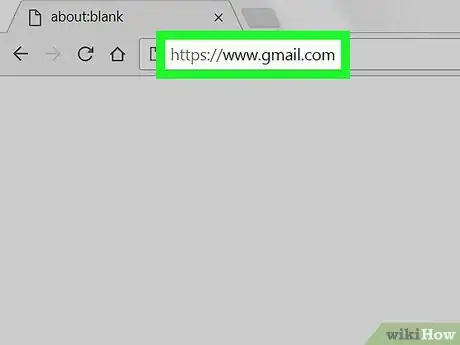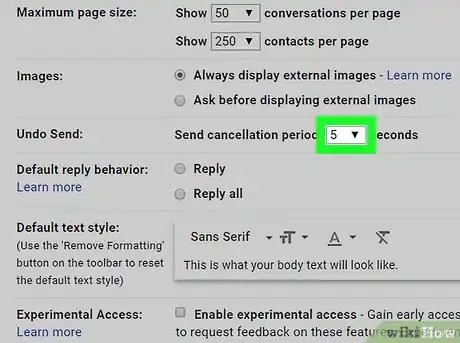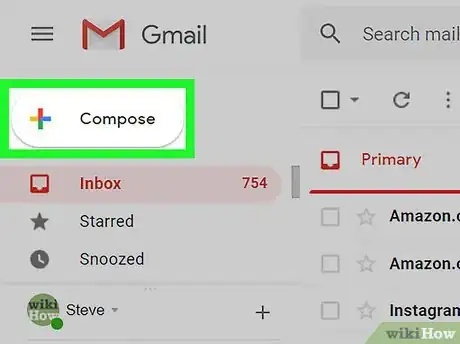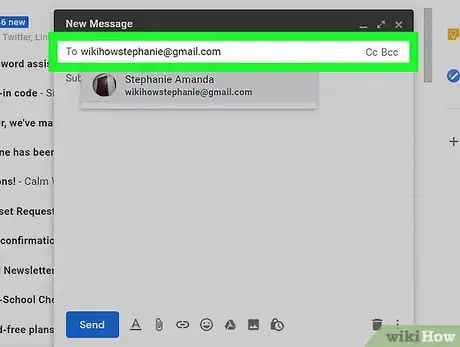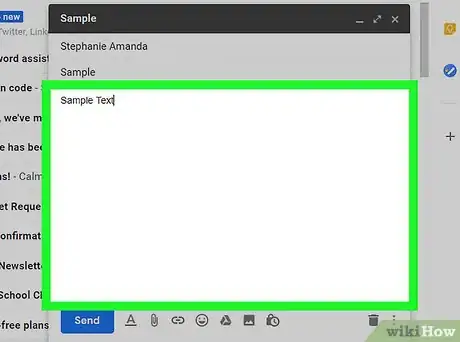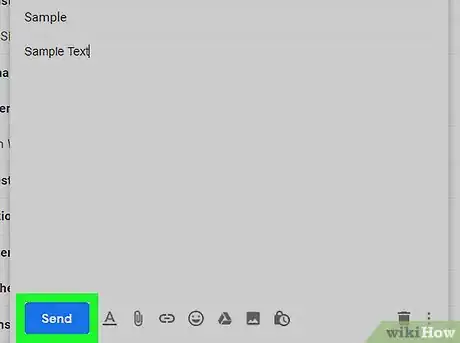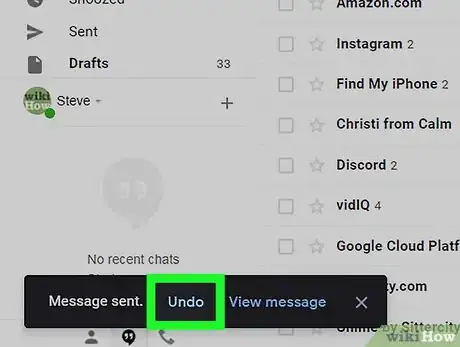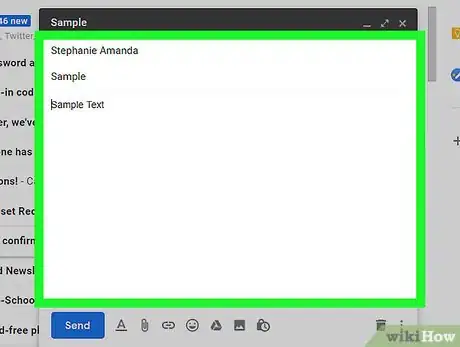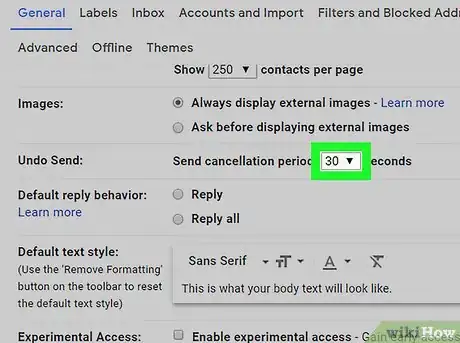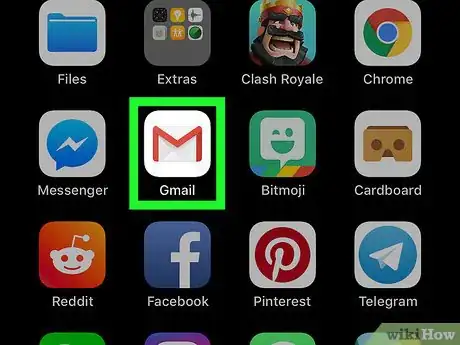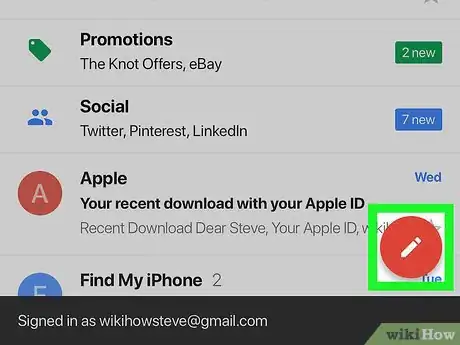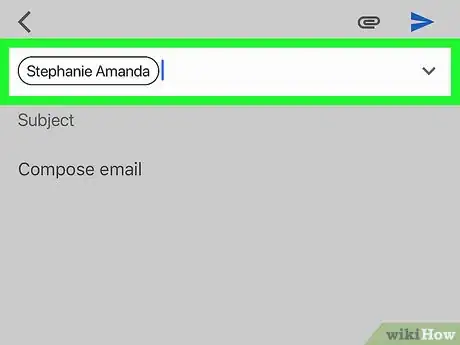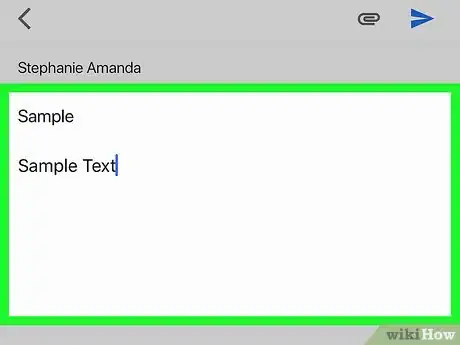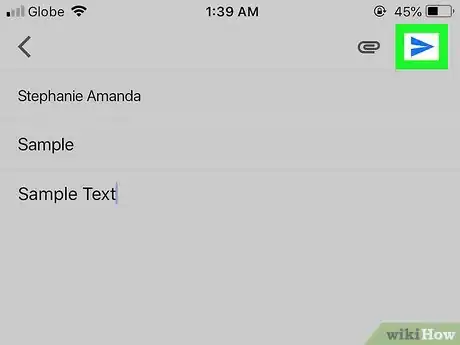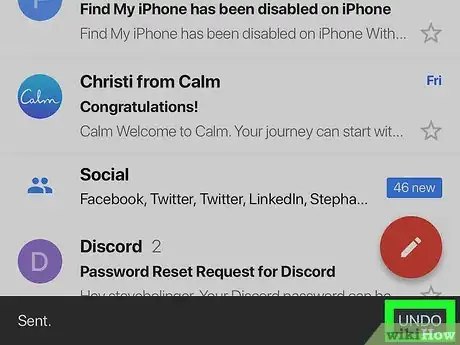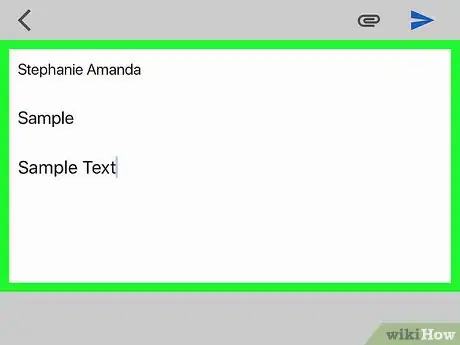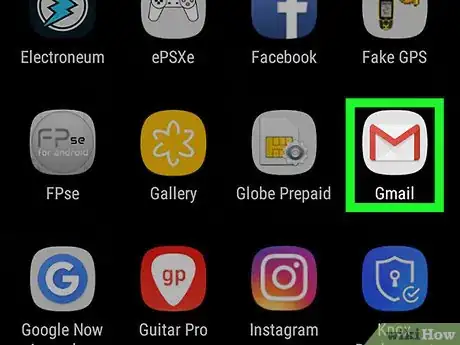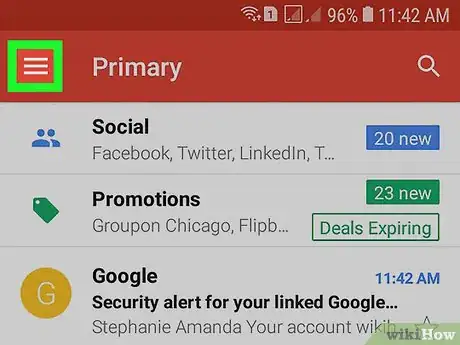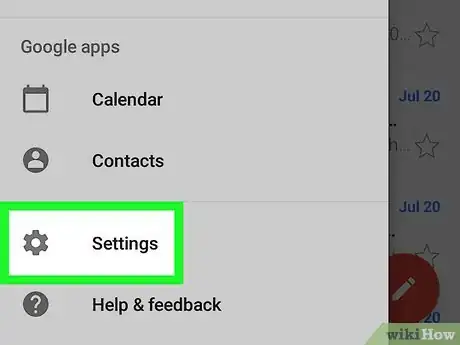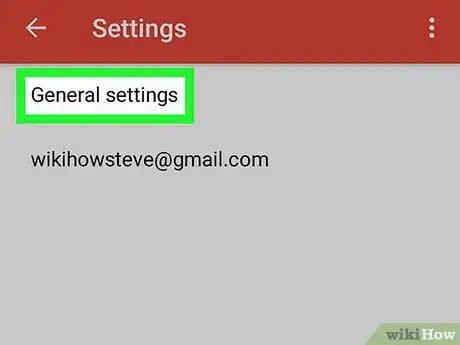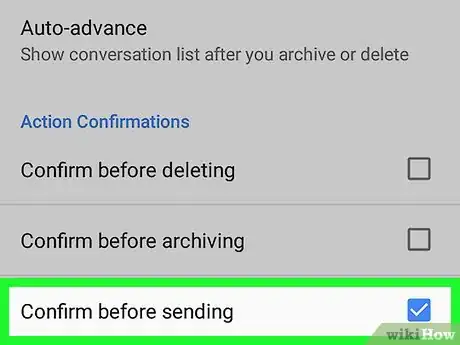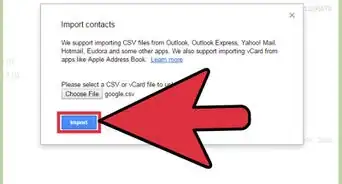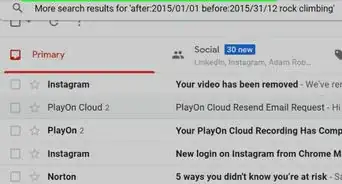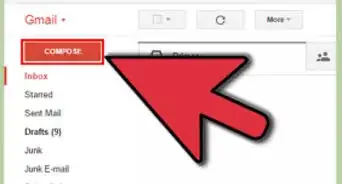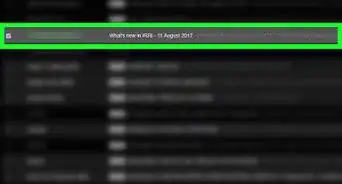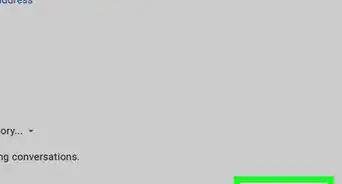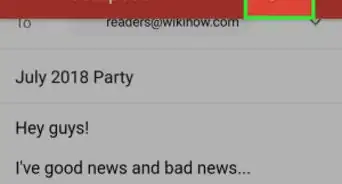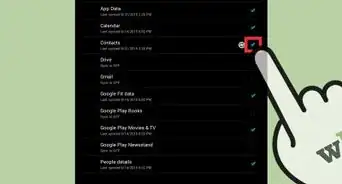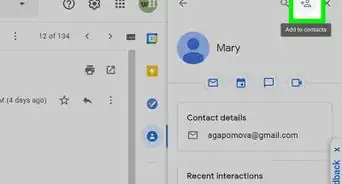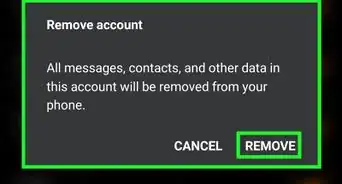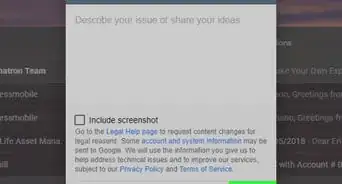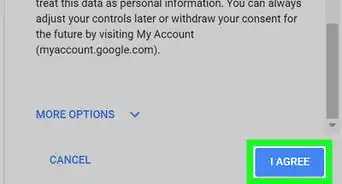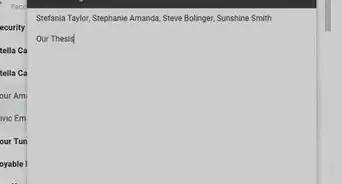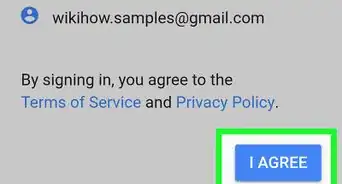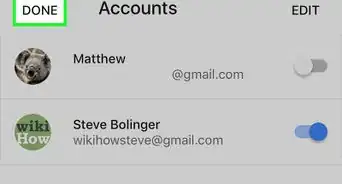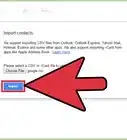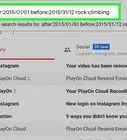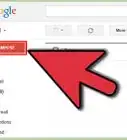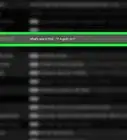Este artículo fue coescrito por Jack Lloyd. Jack Lloyd es escritor y editor de tecnología para wikiHow. Tiene más de dos años de experiencia escribiendo y editando artículos relacionados con tecnología. Es entusiasta de la tecnología y profesor de inglés.
Este artículo ha sido visto 30 468 veces.
Este wikiHow te enseñará cómo cancelar un correo electrónico luego de unos segundos de haberlo enviado en Gmail. Puedes hacerlo tanto en la versión de escritorio de Gmail como en la aplicación de Gmail para iPhone y iPad. Aunque los usuarios de Android no pueden cancelar los correos electrónicos enviados, pueden habilitar una opción que hace que Gmail pida una confirmación antes de enviar todos los correos electrónicos.
Pasos
Método 1
Método 1 de 3:En una computadora
-
1Abre Gmail. Ve a https://www.gmail.com en el navegador web de tu computadora. Esto abrirá tu buzón de Gmail si has iniciado sesión.
- Si no has iniciado sesión en Gmail, ingresa tu dirección de correo electrónico y contraseña cuando se te indique.
-
2Habilita la función "Deshacer envío" si es necesario. Si no usas la nueva versión de Gmail, tendrás que activar "Deshacer envío" haciendo lo siguiente:
- Haz clic en .
- Haz clic en Configuración en el menú desplegable.
- Marca la casilla "Deshacer el envío" en la pestaña General.
- Selecciona una cantidad de tiempo durante la cual puedes deshacer un correo electrónico desde el menú desplegable de "Periodo de cancelación del envío".
- Desplázate hacia abajo y haz clic en Guardar cambios.
-
3Haz clic en + Redactar. Está en la parte superior izquierda del buzón de Gmail.
- En la versión clásica de Gmail, harás clic en REDACTAR.
-
4Ingresa un destinatario y un asunto. Escribe la dirección de correo electrónico del destinatario en el cuadro de texto "Para", luego presiona Tabulación y escribe lo que quieras que diga en el asunto del correo electrónico.
-
5Escribe el mensaje de tu correo electrónico. En el cuadro de texto principal, ingresa el mensaje que quieras usar para el correo electrónico.
-
6Haz clic en Enviar. Es un botón azul que está en la parte inferior de la ventana. Al hacerlo, se enviará el correo electrónico.
-
7Haz clic en Deshacer cuando se indique. Este mensaje aparecerá en la parte inferior izquierda de la página (nuevo Gmail) o en la parte superior de la página (Gmail clásico).
- Por defecto, tendrás 5 segundos (nuevo Gmail) o 10 segundos (Gmail clásico) para cancelar el envío del mensaje.
-
8Revisa el correo electrónico no enviado. Una vez que se cancele el envío del correo electrónico, se volverá a abrir como un borrador. Puedes editarlo o descartarlo desde ahí.
-
9Cambia la cantidad de tiempo que tienes antes de que ya no puedas cancelar el envío de un correo electrónico. Si usas la nueva versión de Gmail y quieres más de 5 segundos para cancelar el envío de un correo electrónico, haz lo siguiente:
- Haz clic en .
- Haz clic en Configuración.
- Haz clic en el menú desplegable de "Periodo de cancelación del envío" en la pestaña General.
- Selecciona un tiempo en segundos (por ejemplo, 30) desde el menú desplegable resultante.
- Desplázate hacia abajo y haz clic en Guardar cambios.
Método 2
Método 2 de 3:En iPhone
-
1Abre Gmail. Pulsa la aplicación de Gmail, que se parece a una "M" roja sobre un fondo blanco. Esto abrirá tu buzón de Gmail si has iniciado sesión.
- Si no has iniciado sesión, deberás ingresar tu dirección de correo electrónico y contraseña cuando se te indique.
- Desafortunadamente, no puedes cancelar el envío de un correo electrónico enviado desde Gmail en Android.
-
2
-
3Ingresa la dirección de correo electrónico del destinatario. En el cuadro de texto "Para", escribe la dirección de correo electrónico de la persona a la que quieras enviar un correo electrónico.
-
4Añade un asunto y el cuerpo del texto. Escribe el asunto del correo electrónico en el cuadro de texto "Asunto" y luego escribe lo que quieras en el cuerpo del correo electrónico.
-
5
-
6Pulsa DESHACER cuando se indique. Esta opción aparecerá en la esquina inferior derecha de la pantalla.
- Tendrás cinco segundos para cancelar el envío del correo electrónico.
-
7Revisa el correo electrónico no enviado. Una vez que se cancele el envío del correo electrónico, se volverá a abrir como un borrador. Puedes editarlo o descartarlo desde ahí.
Método 3
Método 3 de 3:Confirmar antes de enviar en Android
-
1Abre Gmail. Pulsa la aplicación de Gmail, que se parece a una "M" roja sobre un fondo blanco. Esto abrirá tu buzón de Gmail si has iniciado sesión.
- Si no has iniciado sesión, tendrás que ingresar tu dirección de correo electrónico y contraseña cuando se te indique.
-
2Pulsa ☰. Está en la esquina superior izquierda de la pantalla. Al hacerlo, se abrirá un menú emergente.
-
3Desplázate hacia abajo y pulsa Ajustes. Esta opción está al final del menú emergente. El menú de "Ajustes" se abrirá.
-
4Pulsa Ajustes generales. Encontrarás esto en la página de "Ajustes".
-
5Desplázate hacia abajo y pulsa Antes de enviar correos. Está en la parte inferior de la página. Esto garantizará que a partir de ahora cualquier correo electrónico que envíes tenga que ser confirmado antes de abandonar el buzón, evitando así que envíes un correo electrónico de forma accidental.
- Si ves un signo de verificación a la derecha de esta opción, ya está habilitada.
Consejos
- La nueva versión de Gmail incluye una función de "auto destrucción" que hará que un correo electrónico desaparezca del buzón del destinatario luego de una cantidad de tiempo establecida (un día como mínimo).
Advertencias
- Establecer el periodo de cancelación del envío en más de 5 segundos ocasionará una demora perceptible entre el momento en que hagas clic en el botón de Enviar y el momento en que el correo electrónico llegue realmente al buzón del destinatario.
- Desafortunadamente, no hay forma de cancelar el envío de un correo electrónico después de que el periodo de "Deshacer envío" expire.